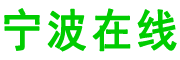“偶数流水号”就是由偶数构成的连续序列号,比如0000,0002,0004……。那么偶数流水号在中琅可变二维码打印软件中是否可以生成?当然可以了,下面我们来看看数据为偶数流水号的DataMatrix码在中琅可变二维码打印软件中如何制作,一起来看看吧。
1. 打开中琅可变二维码打印软件,根据实际纸张设置纸张尺寸和布局,纸张我们这里设置成宽度为200mm,高度为125mm的纸张,一张纸中设置5行1列的标签。

2. 制作偶数流水号DataMatrix码 a.点击软件左侧的“绘制二维码”按钮,在白色画布上绘制一个二维码,双击绘制的二维码,在图形属性-数据源中点击数据对象下面的“编辑”按钮,在打开的窗口中选择“序列生成”数据类型,开始字符串设置为0,下面的“间隔”设置为2,这样软件中就会生成0,2,4,6,8……偶数流水号。

将数据对象类型下面的“起始”、“份数”、“间隔”中的“间隔”设置为8,那么下一个标签相同位置就会调用软件中生成的第9,17,25,33……个流水号,也就是流水号16,32,48,64……进行打印。

点击右侧处理方法下面的“添加”按钮,添加一个“补齐”数据处理方法,将左侧流水号补齐6位数字。

b.切换到二维码的“条码”选项卡,设置二维码类型为“Data Matrix”,下面的版本设置为“10x10”(二维码水平或者垂直方向的黑色方格及白色方格之和是10)。

c.切换到二维码的“基本”选项卡,设置二维码的宽度为“15”mm,然后记下二维码的图形ID,以便后面制作的文本引用二维码中数据,这里二维码的图形ID为1。

3. 制作二维码下方文本 点击软件左侧的“绘制普通文本”按钮,在白色画布上绘制一个普通文本,双击绘制的普通文本,在图形属性-数据源中点击数据对象下面的“编辑”按钮,在打开的窗口中选择“数据引用”数据类型,引用图形对象id设置为1,那么就将二维码中的数据引用过来了。

至此标签上的第一个偶数流水号DataMatrix码以及码下方的文本就制作完成了,接下来的文章中我们会讲到如何用中琅可变二维码打印软件中的“生成矩阵”工具快速生成标签上另外三个DataMatrix码进行拼版打印,有兴趣的小伙伴请继续关注。
以上就是关于二维码打印软件拼版打印偶数流水号DataMatrix码(上)全部的内容,关注我们,带您了解更多相关内容。
特别提示:本信息由相关用户自行提供,真实性未证实,仅供参考。请谨慎采用,风险自负。